データが爆発的に増加しているこの時代、重要なファイルは私たちの仕事の成果だけでなく、人生の瞬間を記録しています。しかし、ハードディスクの故障、誤って削除したり、予期しない災害により、これらの貴重なデータが瞬時に失われる可能性があります。
これに対処するために、ZimaOS v1.4.3は新しい3-2-1バックアップ機能を導入しました。これはデータ保護の世界的に認められたゴールドスタンダードであり、重要なデータを複数の層で保護し、何も偶然に任せません。
3-2-1バックアップ規則とは?
· 3 – 少なくとも3つのコピーを保管します(元のデータ + 2つのバックアップ)。これにより、単一障害点を避けます。
· 2 – コピーは2種類の異なるメディア(例:ローカルハードドライブ、外部USB、クラウドストレージ)に保存してリスクを分散させます。
· 1 – 少なくとも1つのコピーはオフサイトに保管し、火災、洪水、盗難などの物理的な脅威から守ります。
この方法は、企業や個人のデータ保護ソリューションで広く採用されている認知されたゴールドバックアップ戦略です。
ZimaOSでの3-2-1バックアップの始め方
- 1. バックアップアプリを開く デスクトップから「バックアップ」アプリを起動します。
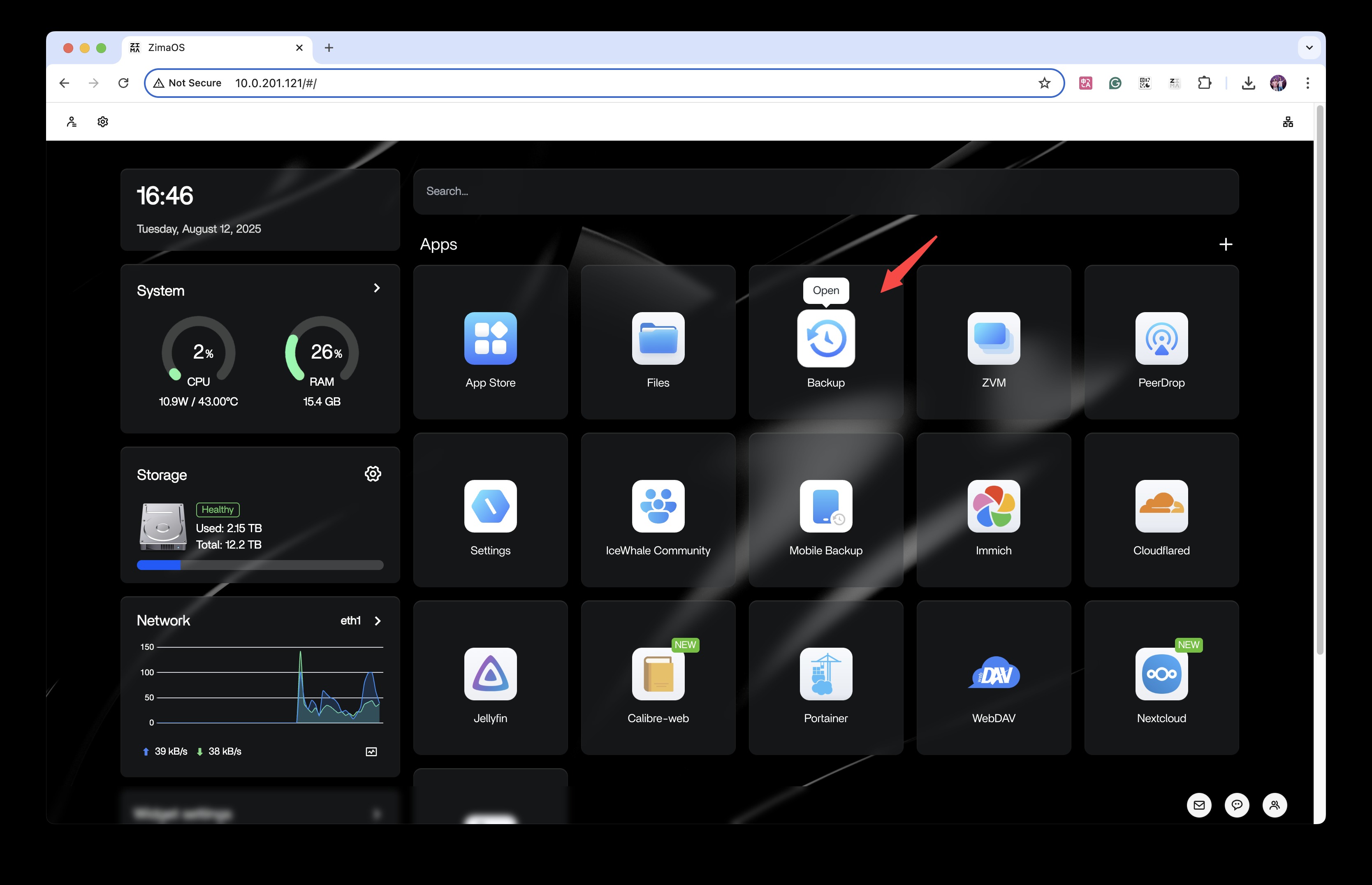
- 2. 新しいバックアップタスクを作成 「新しいバックアップを追加」をクリックしてバックアップタスク作成ウィザードに入ります。
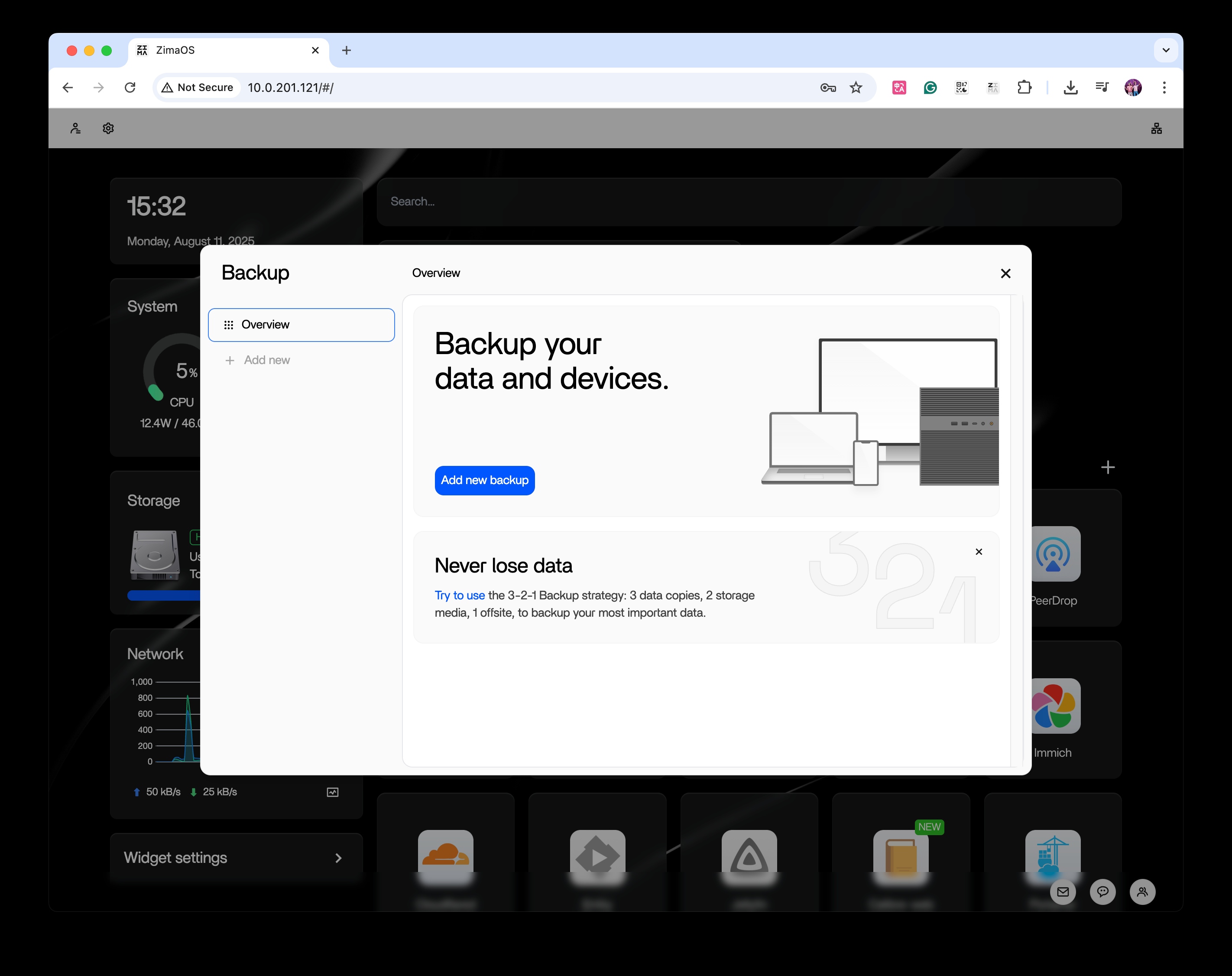
- 3. データソースを選択
· クラウド(Google Drive、Dropboxなどのクラウドストレージ)
· LAN(ローカルネットワーク上の他のデバイスからの共有フォルダー)
· USB(外付けハードドライブ、USBフラッシュドライブなど)
· Zima(このZimaOSに保存されているファイル)
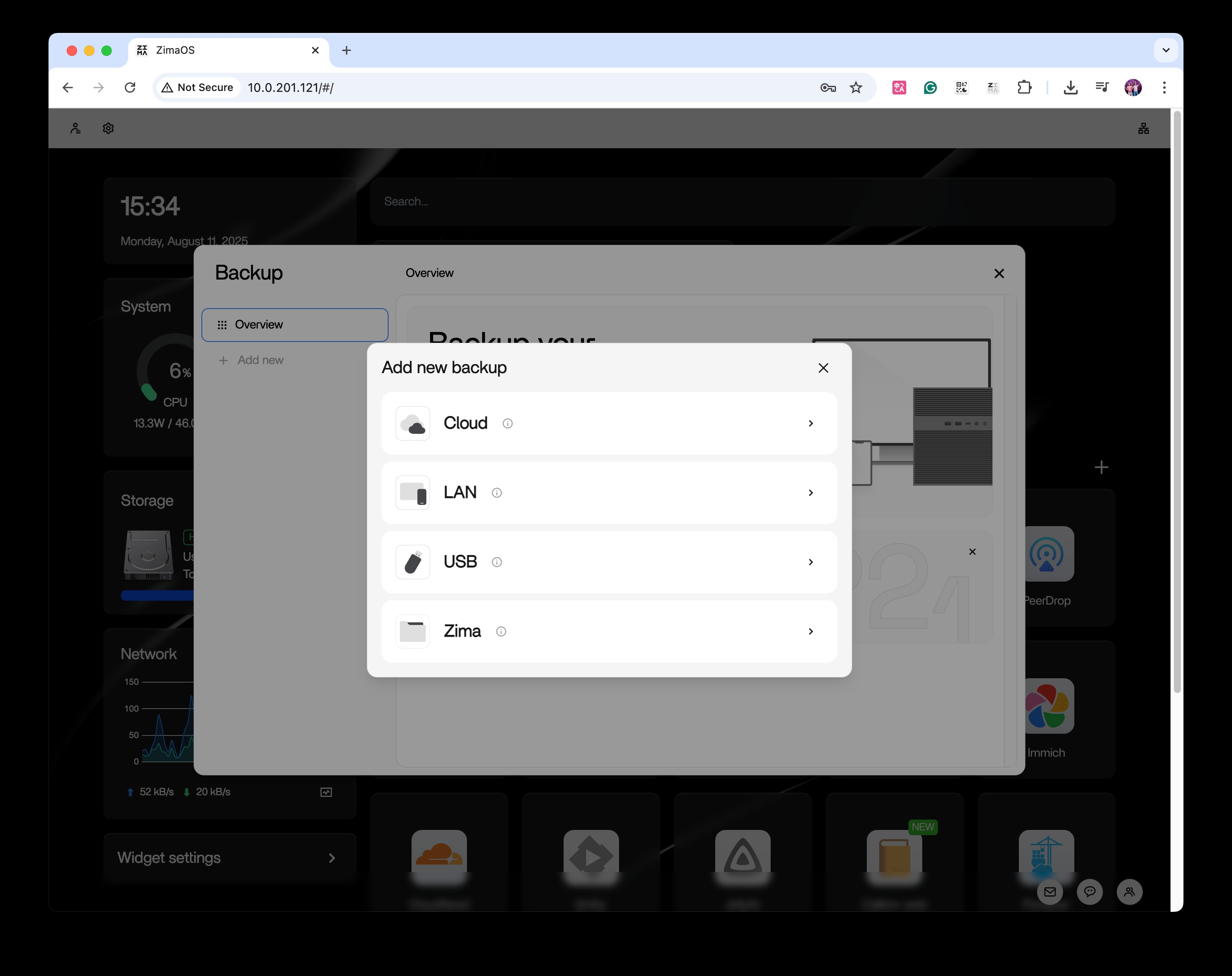
- 4. サインインして認証(クラウドストレージを使用する場合)
例えば、Google Driveを選択した場合、Googleアカウントにサインインし、認証プロセスを完了させる必要があります。
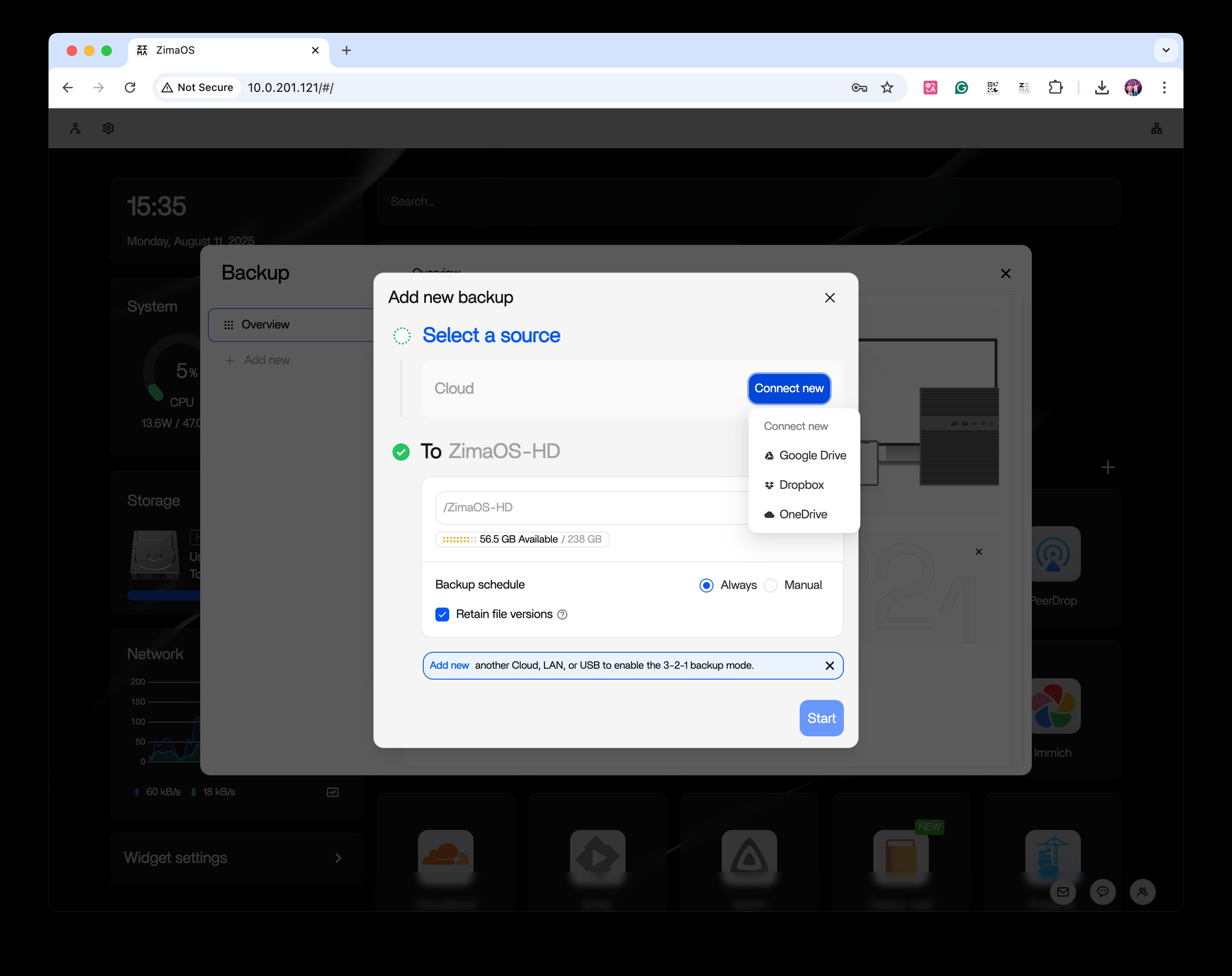
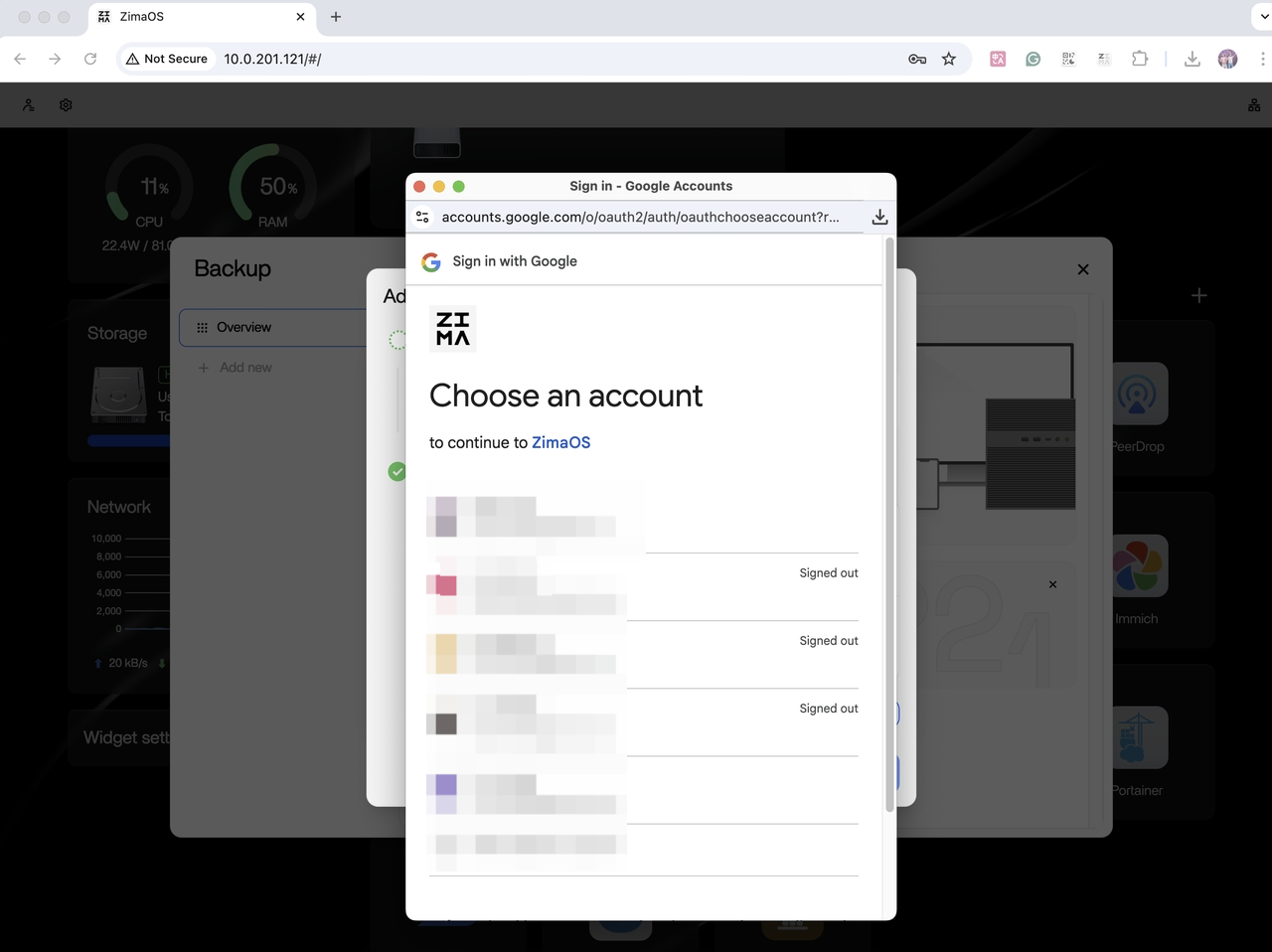
5. バックアップする内容を選択
特定のフォルダや全ディレクトリ構造を選ぶことができます。
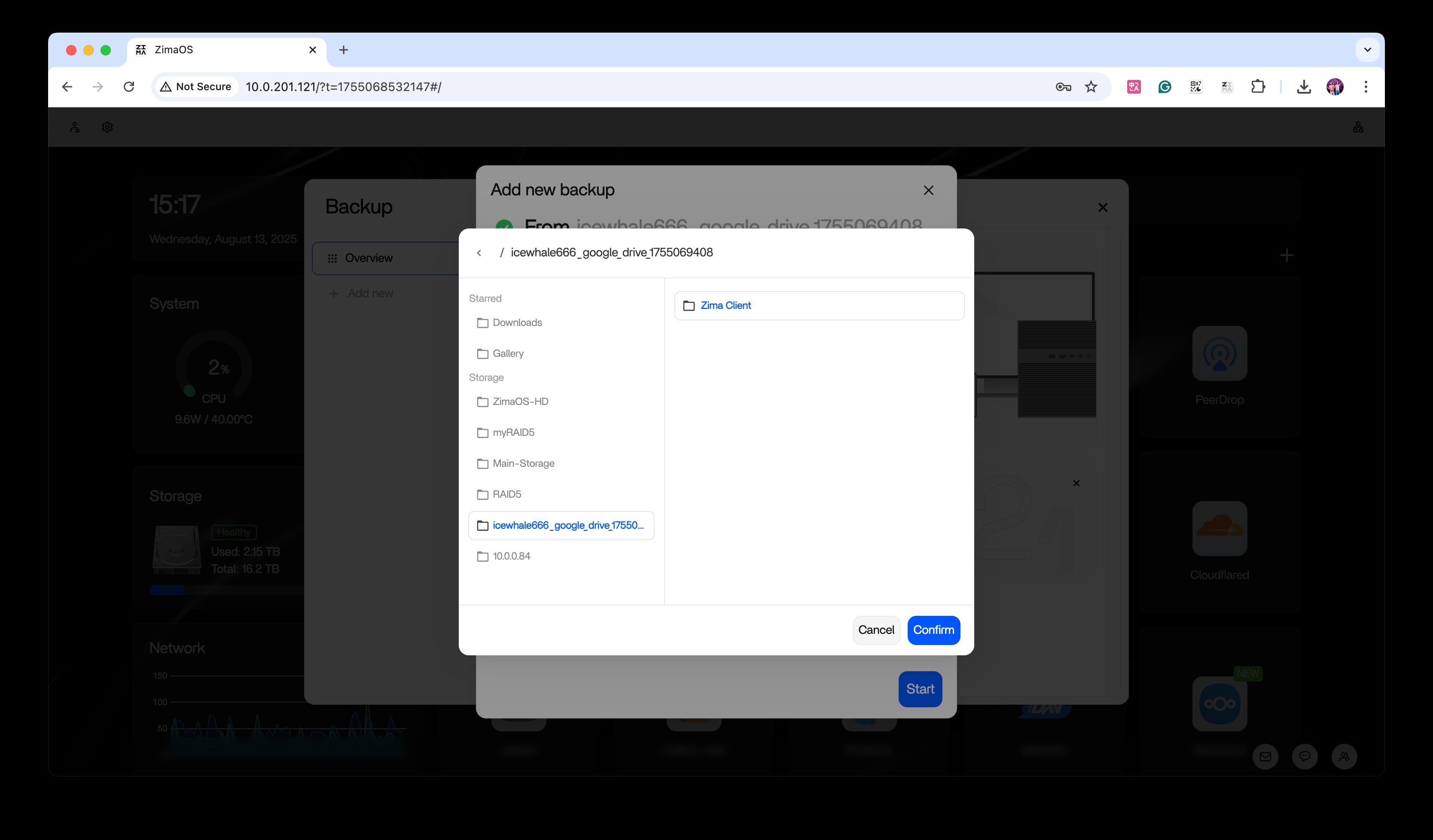
- 6. バックアップ先を設定
ローカルディスク、別のZimaデバイス、外付けハードドライブ、または直接クラウドにデータを同期できます。
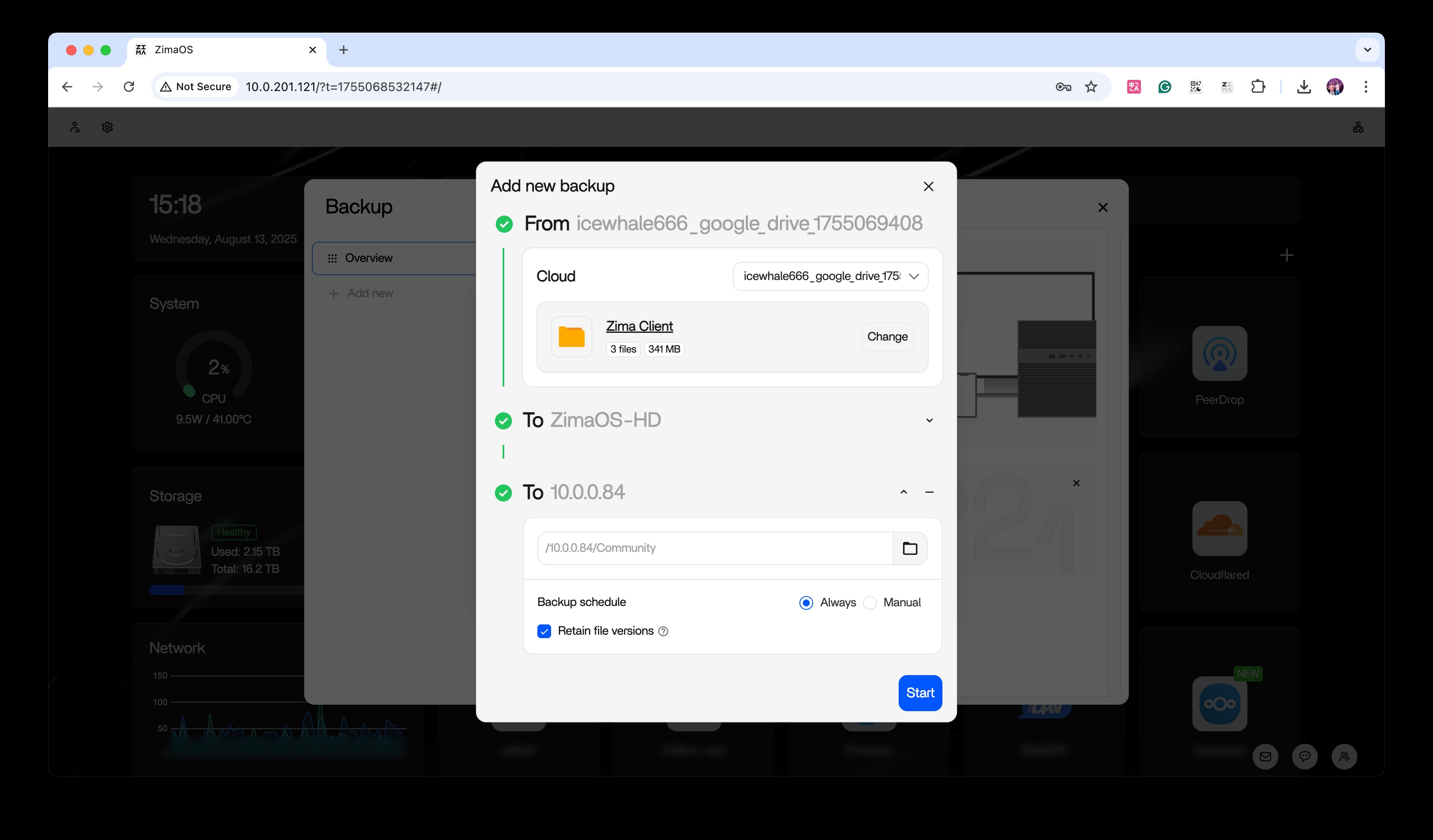
7. ワンクリックでバックアップ開始
「開始」ボタンをクリックすると、ZimaOSがバックアップを自動的に実行し、進行状況をリアルタイムで表示します。
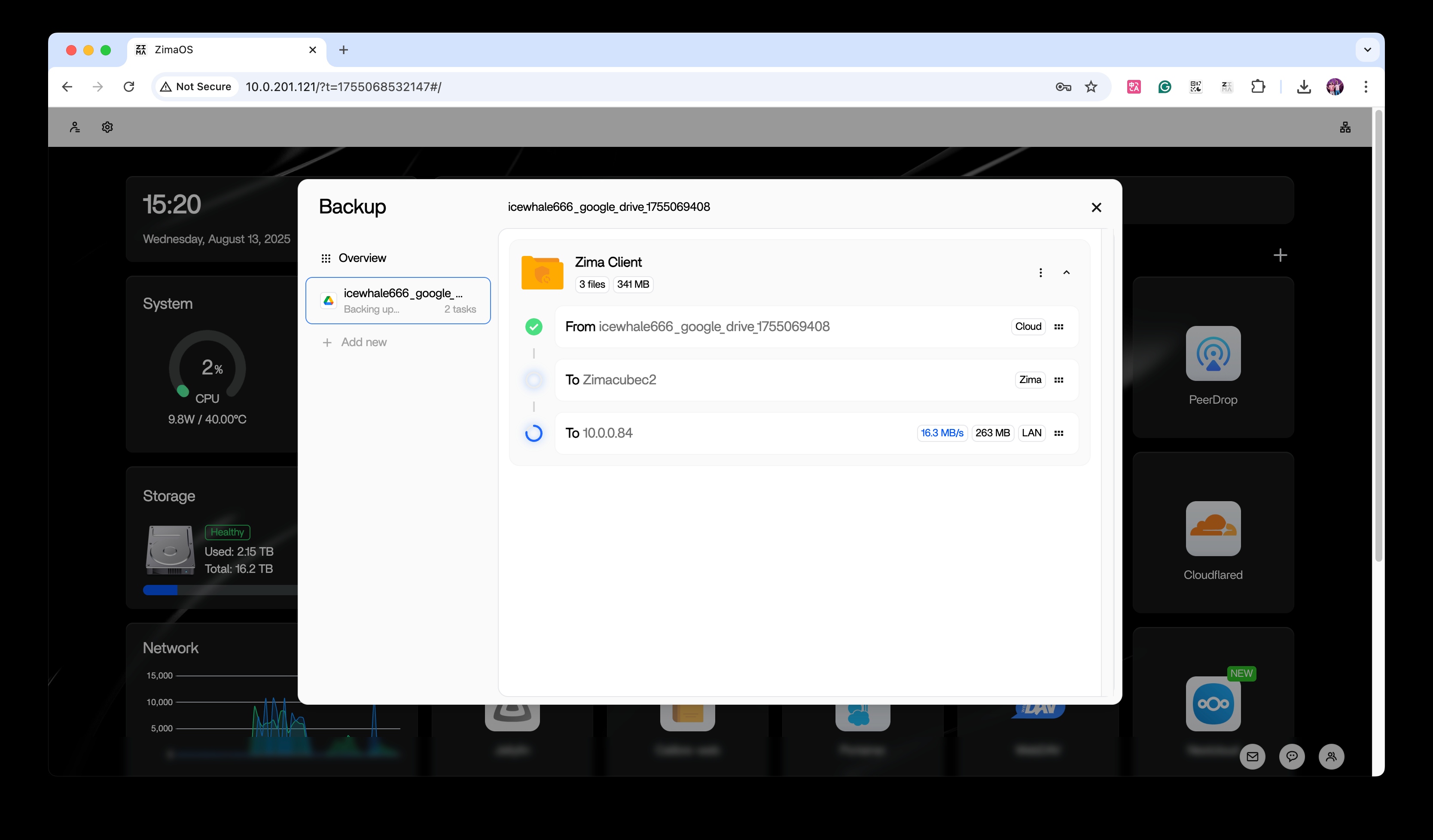
これで3-2-1バックアップが完了しました!
機能のハイライトと最適化
- · マルチタスク同時実行
複数のバックアップタスクを同時に作成し、干渉することなく効率的なデータ保護を実現します。
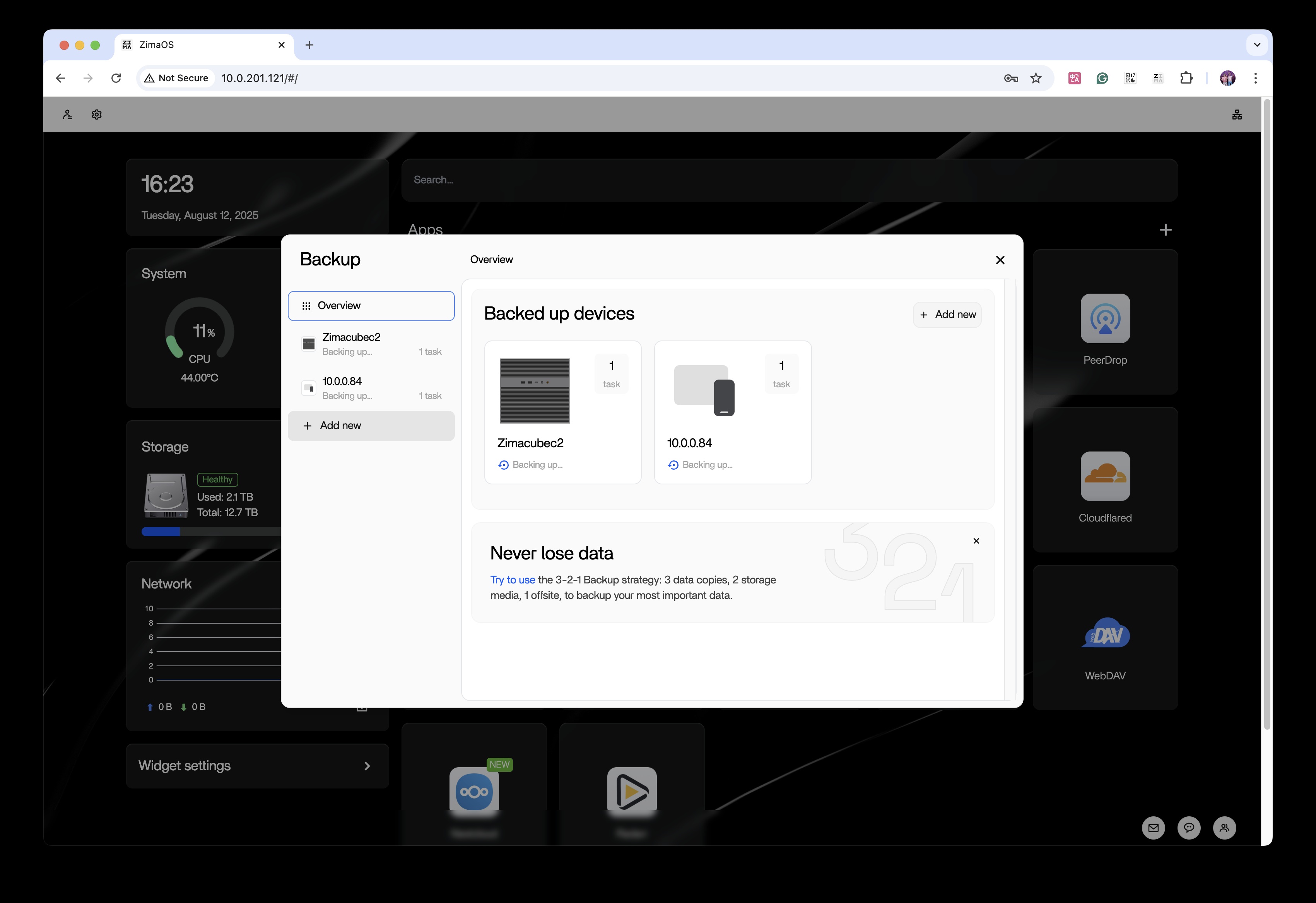
· 定期的バックアップ
自動スケジュール設定や手動トリガーをサポートし、バックアップを予定通りに実行できます。
· バージョン保持
最新の5つのバージョンを自動的に保持し、誤って削除や変更した場合でも簡単に以前の状態に戻すことができます。
· 継続と障害耐性
ネットワークが中断されたり、デバイスが切断された場合、システムは未完了の部分を自動的に再開し、重複した転送を避けます。
まとめ:
仕事のファイルや家族の写真アルバム、大切なアーカイブなど、3-2-1バックアップはあなたのデータに対する堅固な防壁を築きます。
ZimaOSでは、このゴールド戦略を手軽に利用できるだけでなく、より賢く、効率的にしています。
今日から始めて、大切なデータに三重のセキュリティを提供し、安心を手に入れましょう。